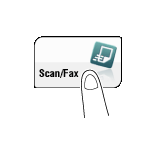Utilisation de la fonction Envoi de numérisation
Chargez l'original.
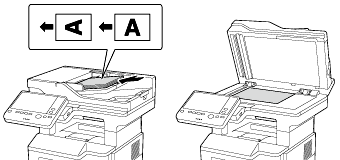
Tapez sur [Numéris./Fax].
Spécifiez le format de l'original à numériser.
Le format de l'original peut être spécifié dans [Format de numérisation] (par défaut : [8-1/2 11] (zone en pouces) /[A4] (zone en centimètres)). Si le format original n'est pas bien défini, l'image risque d'être coupée.
Configurez les réglages de l'option Numériser, le cas échéant.
Pour des détails sur la configuration des réglages d'option, voir les colonnes correspondantes sur le tableau suivant.
Objet
Référence
Pour configurer les options de base telles que la couleur et la taille de l'original
Pour configurer des options permettant de numériser divers types d'originaux, comme divers formats ou livres
Pour régler le niveau de qualité image de l'original comme le fond en couleur (journal, etc.) ou compenser un original pâle
Pour imprimer la date, l'heure et le numéro de page
Autres paramètres d'option
Sélectionnez [Saisie directe] - [DPWS].

Les ordinateurs sur le réseau dans lequel cette machine est désignée en tant que scanner du service Web apparaissent en tant que destinations.
Sélectionnez un ordinateur de destination.

Le fait de taper sur [Recherche] vous permet de saisir un mot-clé inclus dans un nom de destination et de rechercher une destination.
Une pression sur [Détails] affiche le nom et l'URL d'une destination.
Le fait de taper sur [Réglages] vous permet de modifier les réglages d'options tels que [Couleur] et [Format de Numérisat].
Tapez sur [Démarr.]
Pour continuer à spécifier des destinations ou des réglages d'option, appuyez sur la touche Réinitialiser.
L'émission commence.
Utilisez l'ordinateur de destination pour gérer l'application et importer les données d'original ou vérifier les fichiers enregistrés par une émission de numérisation.
En cas d'utilisation d'une émission de numérisation depuis cette machine, démarrez l'application sur un ordinateur de destination pour importer les données d'original ou enregistrer les données d'original dans un dossier donné. Pour plus de détails, voir Ici.